Cum la modul de a pune o parolă pe tableta Android
Pentru a începe, conectați-vă la setările tabletei Android și deschideți secțiunea „Securitate“. Această secțiune de configurare este în grupul „Datele cu caracter personal“.
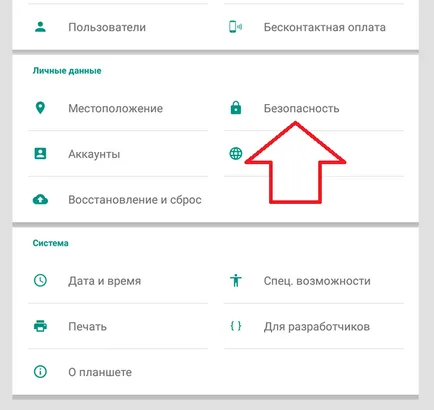
După aceea, înainte de a deschide setările principale de securitate ale tabletei Android. Pentru a pune parola avem nevoie pentru a merge la sub-secțiunea „ecran de blocare“.
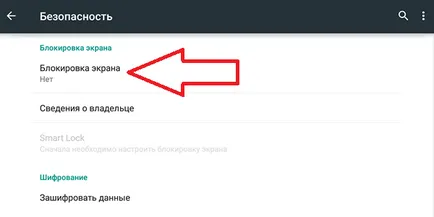
Apoi, aveți nevoie pentru a alege o metodă de blocare a ecranului. Pentru a pune o parolă pe tabletă Android aveți nevoie pentru a alege un mod de a bloca „parola“.
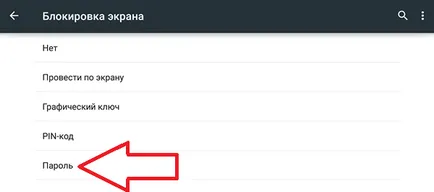
După ce apare această linie, în care trebuie să introduceți parola. Ca o parolă, puteți utiliza numere și litere ale alfabetului latin, chirilic nu este acceptată.
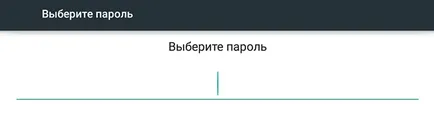
După introducerea parolei, sistemul vă solicită să introduceți din nou parola. Acest lucru se face pentru a elimina posibilitatea de eroare la introducerea unei parole.
Apoi, sistemul vă solicită să selectați modul de afișare a notificărilor pe ecranul de blocare. Există trei opțiuni pe care le puteți alege: să afișeze notificări a ascunde informațiile personale sau să nu afișeze notificări deloc.
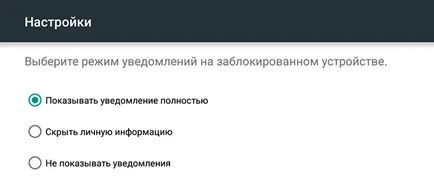
După selectarea modului de afișare notificare setarea parolei este completă. Acum, când încercați să deblocați aparatul sistemul va necesita o parolă.
Trebuie remarcat faptul că, în unele opțiune firmware „Parola“ nu este în lista de moduri de a bloca ecranul. În acest caz, puteți utiliza blocarea ecranului folosind un cod PIN. Cu toate acestea, blocarea prin cod PIN nu asigură un nivel ridicat de protecție, deoarece ca un cod PIN poate indica doar cifre și lungimea PIN-cod este doar 4 simboluri.